win7 폴더의 보기 옵션을 여는 방법
win7 시스템을 사용할 때 폴더가 사라지고 숨겨져 있으면 폴더 옵션에서 설정할 수 있습니다. 그러나 많은 친구들은 win7 폴더 보기 옵션이 어디에 있는지 실제로는 클릭하여 찾을 수 있습니다. 왼쪽 상단에 있는 조직을 살펴보겠습니다.

win7에서 폴더 보기 옵션은 어디에 있나요?
방법 1
1. 컴퓨터를 켜고 상단 도구 모음을 찾습니다.
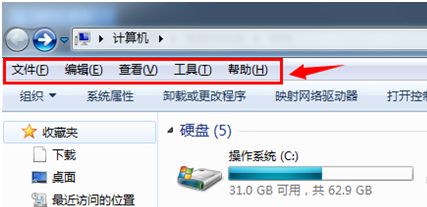
2. "도구"를 클릭하여 "폴더 옵션"을 엽니다.
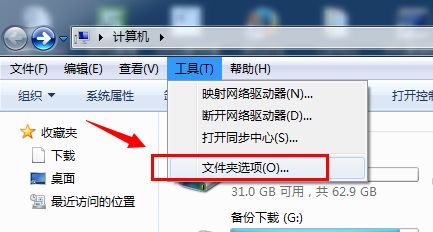
3. 아이콘 위치에서 보기 탭을 클릭하세요.
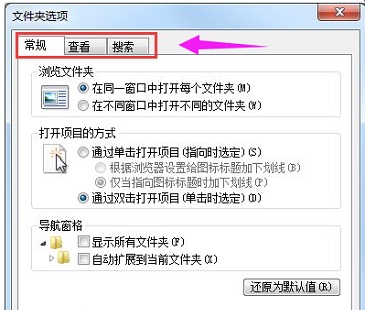
방법 2
1. 위에 도구 모음이 없으면 "정리"를 클릭할 수 있습니다
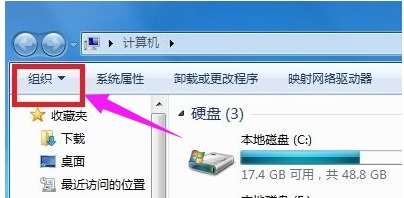
2. 드롭다운 메뉴에서 "폴더 및 검색 옵션"을 찾을 수도 있습니다.
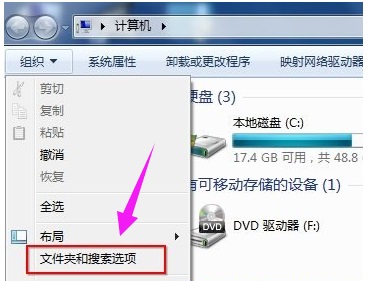
3. 그러면 "보기"를 찾을 수 있습니다.

위 내용은 win7 폴더의 보기 옵션을 여는 방법의 상세 내용입니다. 자세한 내용은 PHP 중국어 웹사이트의 기타 관련 기사를 참조하세요!

핫 AI 도구

Undresser.AI Undress
사실적인 누드 사진을 만들기 위한 AI 기반 앱

AI Clothes Remover
사진에서 옷을 제거하는 온라인 AI 도구입니다.

Undress AI Tool
무료로 이미지를 벗다

Clothoff.io
AI 옷 제거제

AI Hentai Generator
AI Hentai를 무료로 생성하십시오.

인기 기사

뜨거운 도구

메모장++7.3.1
사용하기 쉬운 무료 코드 편집기

SublimeText3 중국어 버전
중국어 버전, 사용하기 매우 쉽습니다.

스튜디오 13.0.1 보내기
강력한 PHP 통합 개발 환경

드림위버 CS6
시각적 웹 개발 도구

SublimeText3 Mac 버전
신 수준의 코드 편집 소프트웨어(SublimeText3)

뜨거운 주제
 7470
7470
 15
15
 1377
1377
 52
52
 77
77
 11
11
 48
48
 19
19
 19
19
 29
29
 Win8에서 바로가기 키를 사용하여 스크린샷을 찍는 방법은 무엇입니까?
Mar 28, 2024 am 08:33 AM
Win8에서 바로가기 키를 사용하여 스크린샷을 찍는 방법은 무엇입니까?
Mar 28, 2024 am 08:33 AM
Win8에서 바로가기 키를 사용하여 스크린샷을 찍는 방법은 무엇입니까? 일상적으로 컴퓨터를 사용하다 보면 화면에 표시되는 콘텐츠의 스크린샷을 찍어야 하는 경우가 많습니다. Windows 8 시스템 사용자의 경우 단축키를 통해 스크린샷을 찍는 것이 편리하고 효율적인 작업 방법입니다. 이 기사에서는 Windows 8 시스템에서 스크린샷을 찍는 데 일반적으로 사용되는 몇 가지 바로 가기 키를 소개하여 보다 빠르게 스크린샷을 찍는 데 도움을 줍니다. 첫 번째 방법은 "Win 키 + PrintScreen 키" 키 조합을 사용하여 전체 작업을 수행하는 것입니다.
 Douyin에 로그인된 장치를 삭제하는 단계를 확인하세요.
Mar 26, 2024 am 09:01 AM
Douyin에 로그인된 장치를 삭제하는 단계를 확인하세요.
Mar 26, 2024 am 09:01 AM
1. 먼저 클릭하여 Douyin 앱을 열고 [나]를 클릭하세요. 2. 오른쪽 상단에 있는 점 3개 아이콘을 클릭하세요. 3. 클릭하여 [설정]으로 들어갑니다. 4. [계정 및 보안]을 클릭하여 엽니다. 5. [장치 관리에 로그인]을 선택하고 클릭하세요. 6. 마지막으로 장치를 클릭하여 선택하고 [제거]를 클릭하세요.
 Xianyu에서 자신의 ID를 확인하는 방법_Xianyu에서 개인 닉네임을 확인하는 방법 소개
Mar 22, 2024 am 08:21 AM
Xianyu에서 자신의 ID를 확인하는 방법_Xianyu에서 개인 닉네임을 확인하는 방법 소개
Mar 22, 2024 am 08:21 AM
Xianyu는 거래 플랫폼으로서 사용하기 전에 계정에 등록하고 로그인해야 합니다. 사용자는 자신의 계정에 대한 ID 이름을 설정할 수 있습니다. 아래에서 함께 알아볼까요! Xianyu에서 개인 닉네임을 확인하는 방법을 소개합니다. 먼저 Xianyu 앱을 시작하고, 홈페이지에 진입한 후 방치, 메시지, 나 판매 페이지로 전환한 후 오른쪽 하단의 [내] 옵션을 클릭합니다. 2. 그런 다음 내 페이지의 왼쪽 상단에 있는 [아바타]를 클릭해야 합니다. 2. 그런 다음 개인 홈페이지로 이동하면 여기에서 [정보 편집] 버튼을 클릭해야 합니다. 4. 마지막으로 정보를 편집하는 페이지에서 나중에 볼 수 있음을 클릭합니다.
 Win11 팁 공유: Microsoft 계정으로 로그인을 건너뛰는 한 가지 요령
Mar 27, 2024 pm 02:57 PM
Win11 팁 공유: Microsoft 계정으로 로그인을 건너뛰는 한 가지 요령
Mar 27, 2024 pm 02:57 PM
Win11 팁 공유: Microsoft 계정 로그인을 건너뛰는 한 가지 요령 Windows 11은 Microsoft가 출시한 최신 운영 체제로, 새로운 디자인 스타일과 많은 실용적인 기능을 갖추고 있습니다. 그러나 일부 사용자의 경우 시스템을 부팅할 때마다 Microsoft 계정에 로그인해야 하는 것이 다소 성가실 수 있습니다. 당신이 그들 중 하나라면, Microsoft 계정 로그인을 건너뛰고 데스크탑 인터페이스로 직접 들어갈 수 있는 다음 팁을 시도해 볼 수도 있습니다. 먼저 로그인하려면 Microsoft 계정 대신 시스템에 로컬 계정을 만들어야 합니다. 이렇게 하면 장점은
 Realme Phone에서 폴더를 만드는 방법은 무엇입니까?
Mar 23, 2024 pm 02:30 PM
Realme Phone에서 폴더를 만드는 방법은 무엇입니까?
Mar 23, 2024 pm 02:30 PM
제목: Realme Phone 초보자 가이드: Realme Phone에서 폴더를 만드는 방법은 무엇입니까? 현대 사회에서 휴대폰은 사람들의 삶에 없어서는 안 될 도구가 되었습니다. 인기 스마트폰 브랜드인 Realme Phone은 간단하고 실용적인 운영 체제로 사용자들에게 사랑을 받고 있습니다. Realme 휴대폰을 사용하는 과정에서 많은 사람들이 휴대폰에 있는 파일과 애플리케이션을 정리해야 하는 상황에 직면할 수 있는데, 폴더를 만드는 것이 효과적인 방법입니다. 이 기사에서는 사용자가 휴대폰 콘텐츠를 더 잘 관리할 수 있도록 Realme 휴대폰에서 폴더를 만드는 방법을 소개합니다. 아니요.
 Win11과 Win10 시스템의 성능을 비교하면 어느 것이 더 낫습니까?
Mar 27, 2024 pm 05:09 PM
Win11과 Win10 시스템의 성능을 비교하면 어느 것이 더 낫습니까?
Mar 27, 2024 pm 05:09 PM
Windows 운영 체제는 항상 개인용 컴퓨터에서 가장 널리 사용되는 운영 체제 중 하나였으며, Windows 10은 Microsoft가 새로운 Windows 11 시스템을 출시한 최근까지 오랫동안 Microsoft의 주력 운영 체제였습니다. Windows 11 시스템이 출시되면서 사람들은 Windows 10과 Windows 11 시스템 중 어느 것이 더 나은지에 관심을 가지게 되었습니다. 먼저 W부터 살펴보겠습니다.
 NetEase Cloud Music에서 음악 순위를 확인하는 방법_NetEase Cloud Music에서 음악 순위를 확인하는 방법
Mar 25, 2024 am 11:40 AM
NetEase Cloud Music에서 음악 순위를 확인하는 방법_NetEase Cloud Music에서 음악 순위를 확인하는 방법
Mar 25, 2024 am 11:40 AM
1. 휴대폰을 켠 후 NetEase Cloud Music을 선택합니다. 2. 홈페이지에 입장하시면 누구나 [랭킹리스트]를 확인하실 수 있으며, 클릭하시면 입장 가능합니다. 3. 순위 목록에서 원하는 목록을 선택한 후 [신곡 목록]을 클릭하세요. 4. 좋아하는 노래를 선택하고 클릭하세요. 5. 더 많은 목록을 보려면 이전 페이지로 돌아가세요.
 시스템 구입 전 꼭 읽어야 할 내용: Win11과 Win10의 장단점 분석
Mar 28, 2024 pm 01:33 PM
시스템 구입 전 꼭 읽어야 할 내용: Win11과 Win10의 장단점 분석
Mar 28, 2024 pm 01:33 PM
오늘날의 정보화 시대에 개인용 컴퓨터는 우리 일상생활에 없어서는 안 될 도구로서 중요한 역할을 하고 있습니다. 컴퓨터의 핵심 소프트웨어 중 하나인 운영 체제는 사용 경험과 작업 효율성에 영향을 미칩니다. 시장에서는 Microsoft의 Windows 운영 체제가 항상 지배적인 위치를 차지해 왔으며 이제 사람들은 최신 Windows 11과 기존 Windows 10 중에서 선택해야 하는 상황에 직면해 있습니다. 일반 소비자의 경우 운영 체제를 선택할 때 버전 번호만 보는 것이 아니라 장점과 단점도 이해합니다.




